windows7装win11双系统图文教程
- 分类:Win7 教程 回答于: 2022年02月16日 08:34:00
目前微软最新的win11系统对于电脑系统和硬件配置有一定的要求,有些使用win7的网友也想体验win11,想了解win7怎么安装win11双系统。下面就教下大家windows7装win11双系统图文教程。
工具/原料:
系统版本:windows7系统
品牌型号:笔记本/台式电脑
软件版本:小白一键重装系统 v2290
方法/步骤:
步骤一:bios设置
重启电脑按启动快捷键进入bios,不同的电脑主板进bios的启动快捷键不同,大家自行网上查询。在bios设置界面调整并确定电脑当前使用的系统是UEFI启动的。(注意要在bios内开启csm兼容模式,否则不能正常安装win11;如果是八代以上的cpu的话,不支持win7,那就安装不了win7和win11双系统了,相应的如果不满足win11的硬件条件,也就不能安装双系统了)

步骤二:硬盘分区(注意分区和安装前先备份好系统的重要资料,避免丢失)
使用鼠标右键开始菜单,打开win7系统的磁盘管理功能。然后选中磁盘给安装win11系统划分一个磁盘分区出来,一般建议至少预留50G左右。(选中要划分的磁盘,鼠标右键压缩卷,然后按照指引划分出一个可用的空白空间,然后再选中空白分区鼠标右键执行新建简单卷,即可得到新的分区了。操作比较简单,有不懂的可在“小白系统官网”找到相关分区方法。)
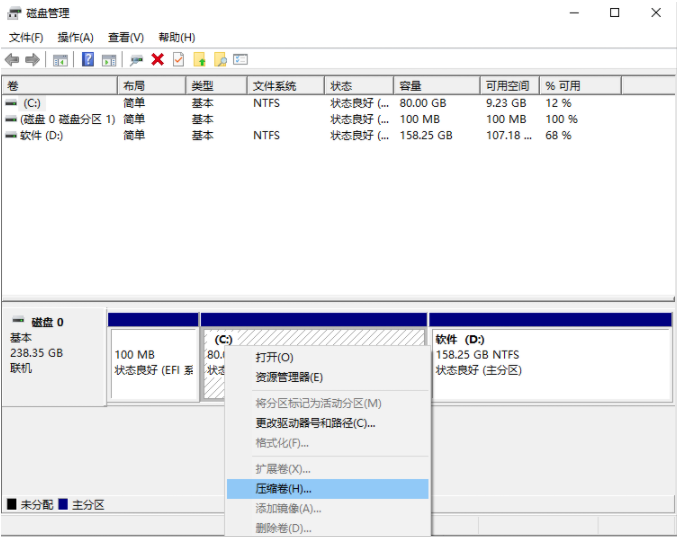
步骤三:制作u盘启动盘重装win11系统
1、在可联网的电脑上安装小白一键重装系统工具打开,插入一个8g以上的空白u盘,选择制作系统点击开始制作win11启动盘。
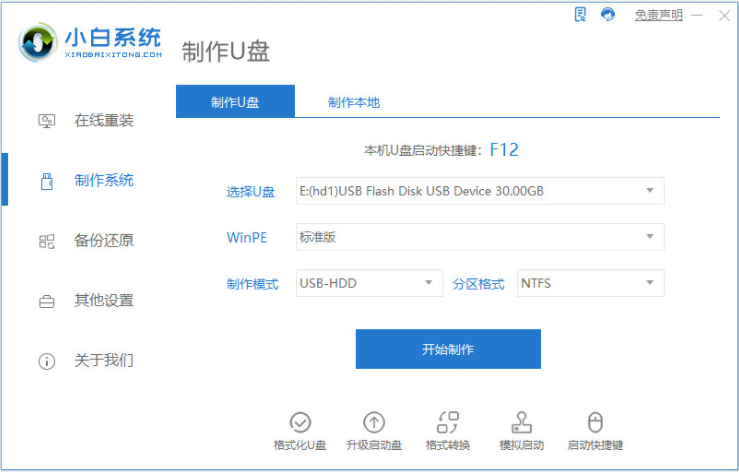
2、选择需要安装的win11系统,点击开始制作u盘启动盘。
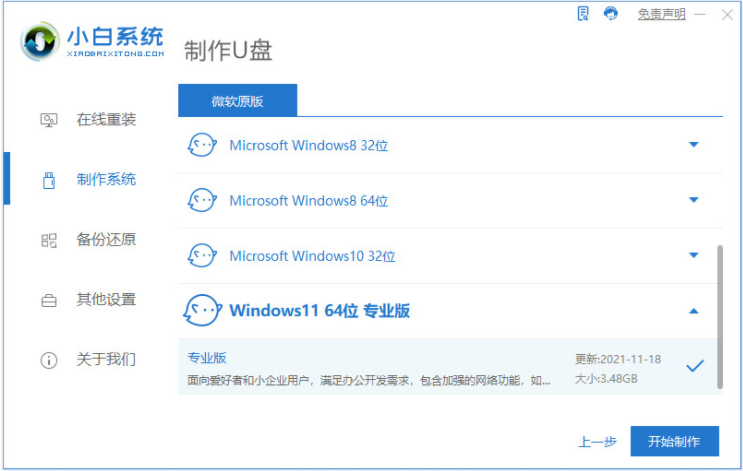
3、当win11 u盘启动盘制作完成后,先查看需要安装的电脑的启动快捷键是多少,再拔出u盘退出。
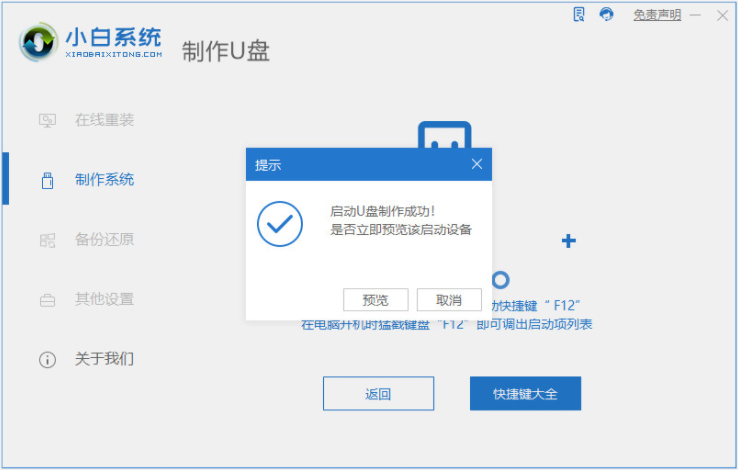
4、将u盘启动盘插入到需要安装的电脑中,重启电脑不断按快速启动键进入快速启动菜单页面,将启动项设置为u盘启动项进入。
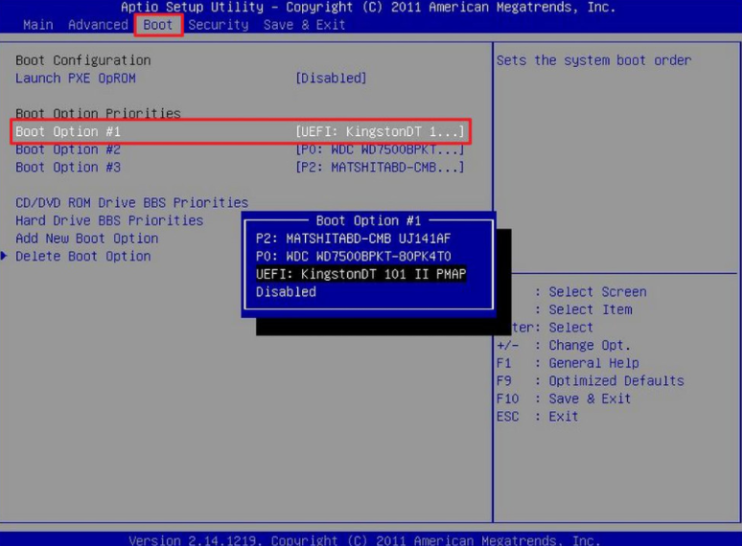
5、在pe系统选择界面,选择第一项pe系统进入。
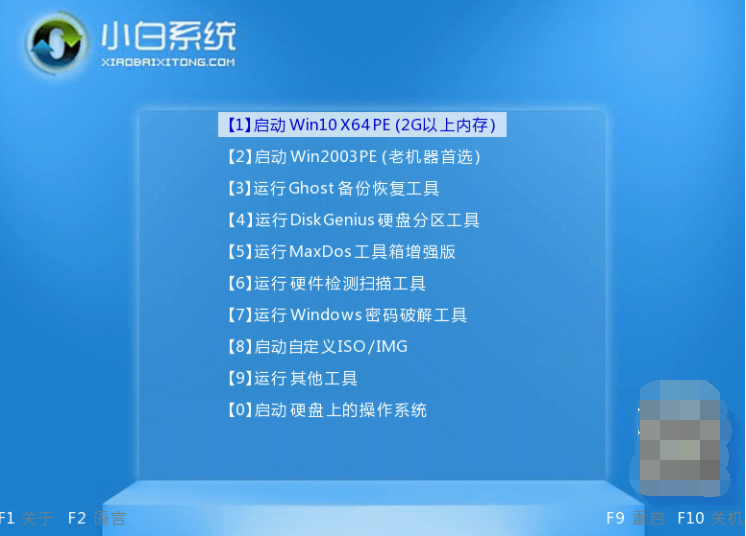
6、进入pe系统之后打开小白装机工具,选择win11系统安装到刚划分的硬盘分区。
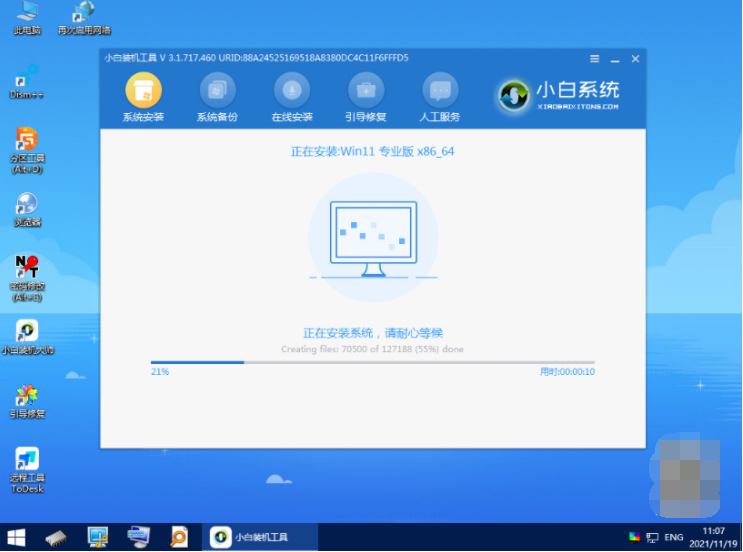
7、等待软件自动修复win7+win11双系统引导,安装完成后,选择重启电脑。
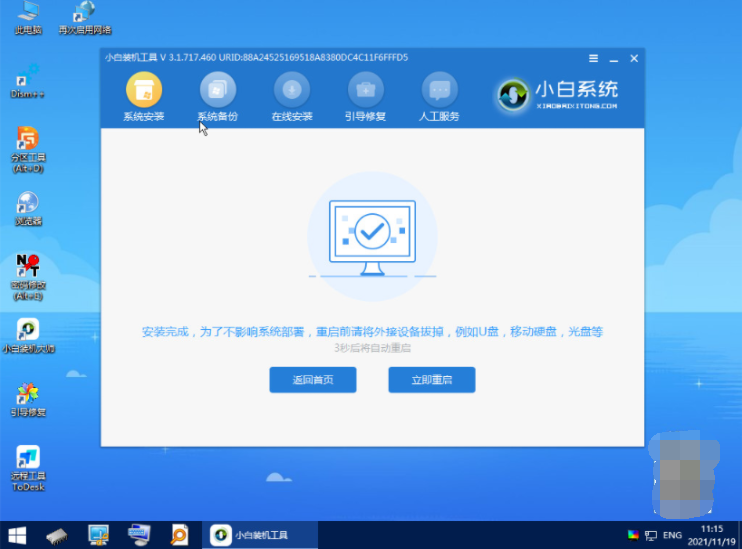
8、拔掉u盘重启电脑后,会出现win7和win11双系统菜单,先选择win11系统进入完成后续的程序安装即可。这样每次开机就可以根据自己的需要选择要使用的系统启动即可。
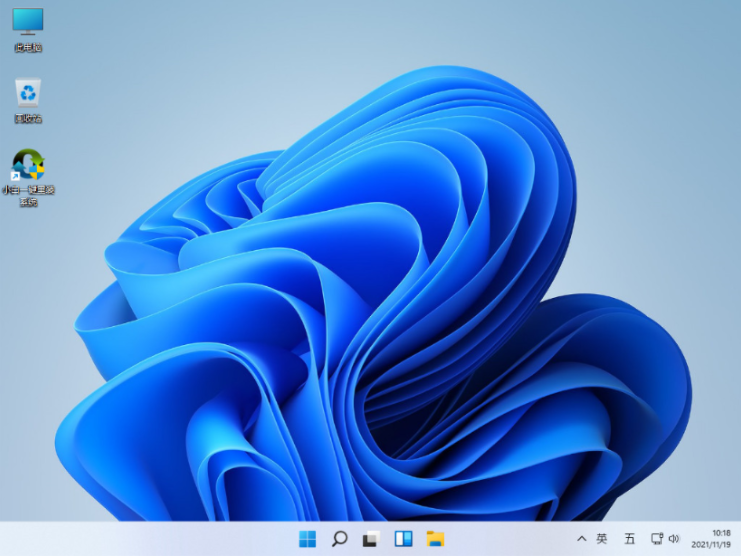
总结:
进入bios设置界面调整并确定电脑当前使用的系统是UEFI启动;
给win11系统分配一个系统盘分区;
使用小白一键重装系统制作win11 u盘启动盘;
插入启动盘进电脑u盘pe系统;
打开装机工具安装win11系统;
安装后重启,选择win11系统进入完成相应设置即可。
 有用
26
有用
26


 小白系统
小白系统


 1000
1000 1000
1000 1000
1000 1000
1000 1000
1000 1000
1000 1000
1000 1000
1000 1000
1000 1000
1000猜您喜欢
- 技术联盟纯净版win7旗舰版64位下载..2017/08/12
- 怎么样用u盘安装win7系统2022/08/09
- 联想正版win7系统下载方法教程..2021/01/12
- gpt+uefi安装windows7怎么操作2021/04/14
- 电脑公司windows7 64位Ghost官方经典..2017/07/12
- 笔记本win7系统蓝牙在哪里打开..2022/07/01
相关推荐
- 重装win7系统后鼠标键盘无法使用解决..2022/06/19
- 如何在word中打钩,小编教你在word中打..2018/10/06
- win7企业版激活工具,小编教你激活工具..2018/04/11
- win7 kms激活工具图文教程2017/07/01
- 最好的一键重装系统如何重装win7..2022/11/14
- 如何重装win7系统比较简单2022/07/08

















